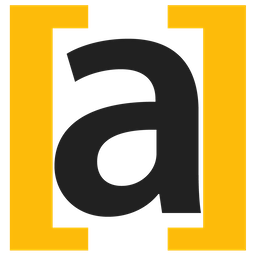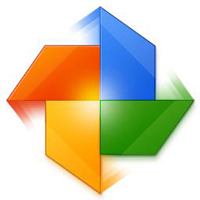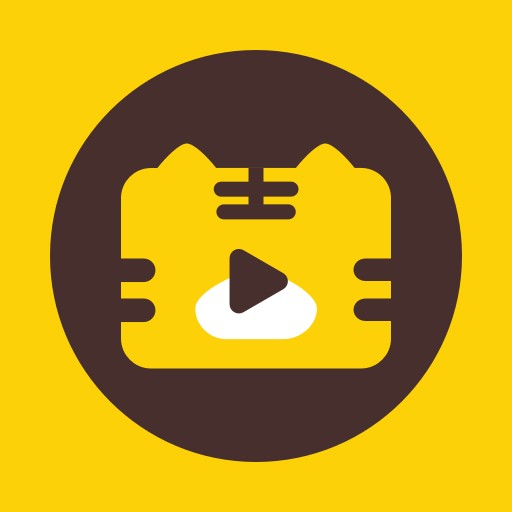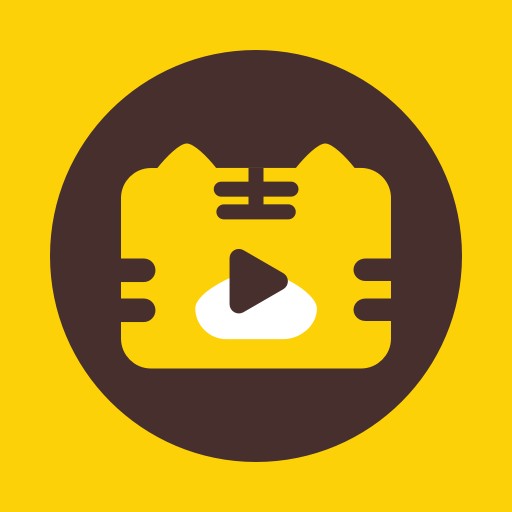Premiere 滚动字幕是影视后期制作中最常用的特效,下面我我们就来学习如何使用Premiere 来制作滚动字幕,我们利用其中的Image Pan功能也可以实现上滚字幕特效。
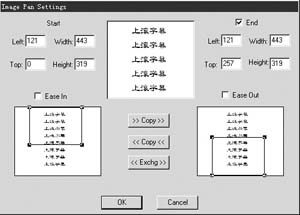
1) 用Premiere中的Title功能输入:打开Adobe Premiere 4.2,选择File中New项的Title,在这里你可以输入英文字幕并对它们进行特效设置如颜色、阴影等;
2) 由于Premiere 4.2版本不能输入中文,如果你需要输入中文,可以使用Premiere更高版本,也可以用Photoshop等图像软件输入,此处以Photoshop 为例:打开Photoshop,选择文件中的新建项,图像大小为720×576,分辨率为28像素/厘米,模式为RGB颜色,文档背景为透明。请注意:在 文档背景项中一定要选中透明项,这样可以在Premiere中以Alpha通道的形式把字幕加入背景影像中,然后输入文字,以PSD格存储。
2、把输入后的文字图像拖入Premiere视频编辑轨道的S1轨中,把鼠标放在上面按右键,在弹出的菜单上选Filters,在 Filters对话框的Available项中选Image Pan,按Add钮这时出现Image Pan Settings对话框,参数设置如图所示。在这里你不但可以实现上滚字幕,而且还可以实现字幕的上下、左右移动,慢慢试吧!
3、输入完成以后,你会发现在字幕上面出现一条绿线,那表明你已经对它加入了特技效果。接下来还要把你所需要的背景拖至Premiere编辑框的A轨道上(可以是单一的图像,也可以是视频格式的文件,总之只要Premiere可以识别就行)。
4、完成以后把鼠标放在S1轨道的字幕上单击右键选择Transparency项,然后就进入Transparency setting设置框,在Key Type栏中选择Alpha Channel项(这就是刚刚在Photoshop中要在新建文档中要选透明背景的缘故),设置完后就按OK返回Premiere的编辑框。别忘了对字幕 进行淡入淡出的设置喔!
5、最后一步就是对这段视频进行生成操作了,把生成区域选择好(即调整黄色条),把它的两边与视频对齐就行。选择菜单框Make中Make Movie输入文件名就OK!(使用Premiere中的Image Pan摇镜头方法实现上滚字幕,在调整时会出现字体的变形,调整时可能要多试几次。)